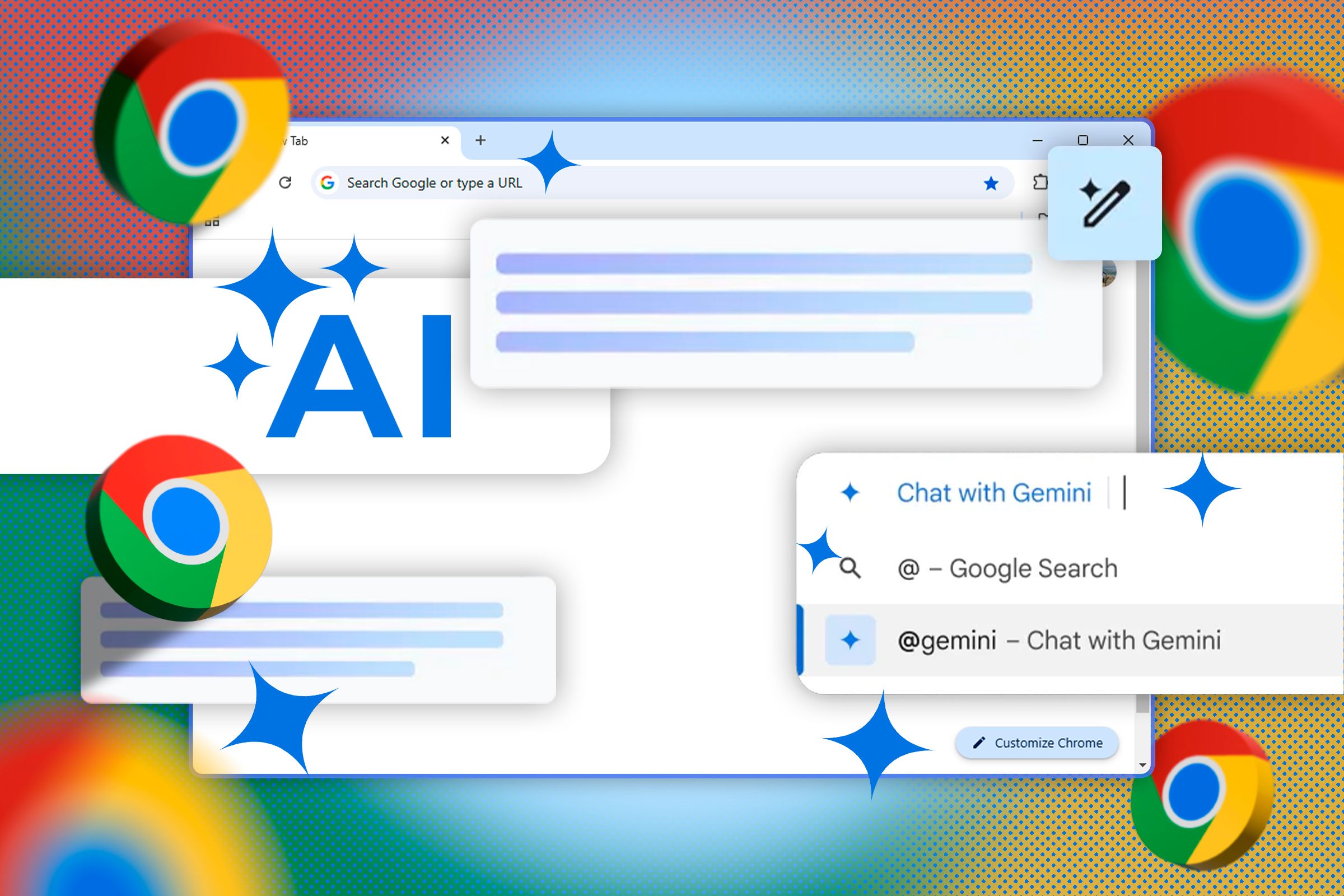Funciones de IA en Chrome: ¡Descubre 3 novedades! 🚀
Puntos Clave
- La protección contra malware en tiempo real ya está disponible en Chrome, utilizando inteligencia artificial para resguardar contra sitios web maliciosos.
- La búsqueda de historial de navegación potenciada por IA en Chrome permite a los usuarios encontrar sitios web usando un lenguaje cotidiano.
- Para activar estas nuevas funciones, enciende la Protección Mejorada y la búsqueda de historial potenciada por IA en la configuración de Chrome.
Este año, Google lanzó un par de funciones basadas en IA para Chrome, y aunque algunas aún están en fase de prueba, dos realmente me llamaron la atención. Como soy cuidadoso con la seguridad, la primera función ofrece protección en tiempo real contra sitios web maliciosos y la segunda te permite buscar tu historial de navegación usando un lenguaje cotidiano. 🔍
Protección de Seguridad en Tiempo Real con IA
Chrome ahora ofrece protección en tiempo real usando IA para mostrar advertencias sobre sitios peligrosos. Es una mejora en la Navegación Segura de Google para aquellos que utilizan Chrome en escritorio o smartphone. 🔒
¿Por qué es esto importante? Porque los sitios maliciosos y las estafas online están por todas partes. Estos incluyen sitios que contienen software malicioso o son fraudulentos de alguna manera, como las páginas de phishing que están diseñadas para manipularte y hacerte revelar información personal y sensible.
Google afirma que la anterior Navegación Segura utilizaba una lista almacenada en tu dispositivo para verificar si un sitio o archivo era potencialmente peligroso. Esta lista se actualiza cada 30 a 60 minutos, pero Google descubrió que el sitio malicioso promedio realmente existe por menos de 10 minutos. ⏱️
Con las mejoras nuevas, Chrome verificará los sitios en tiempo real contra la lista de sitios peligrosos conocida de Google. También utiliza IA para bloquear ataques, realizar escaneos profundos de archivos y ofrecer protección adicional contra extensiones maliciosas de Chrome.
Cómo Activar la Protección en Tiempo Real
Si quieres probar esto, necesitarás activar la Protección Mejorada en los ajustes de Chrome. Haz clic en el menú de tres puntos junto a tu foto de perfil en Chrome y navega hasta «Configuración»:
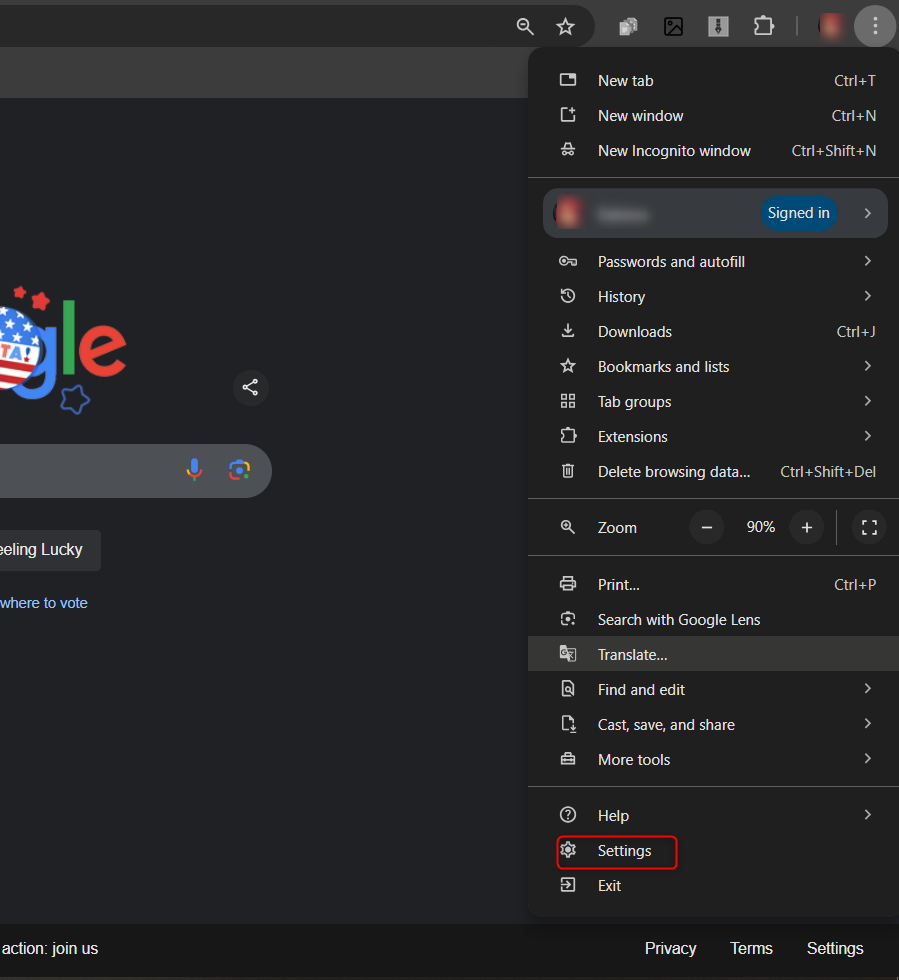
Luego, ve a «Privacidad y Seguridad» y luego a «Seguridad»:
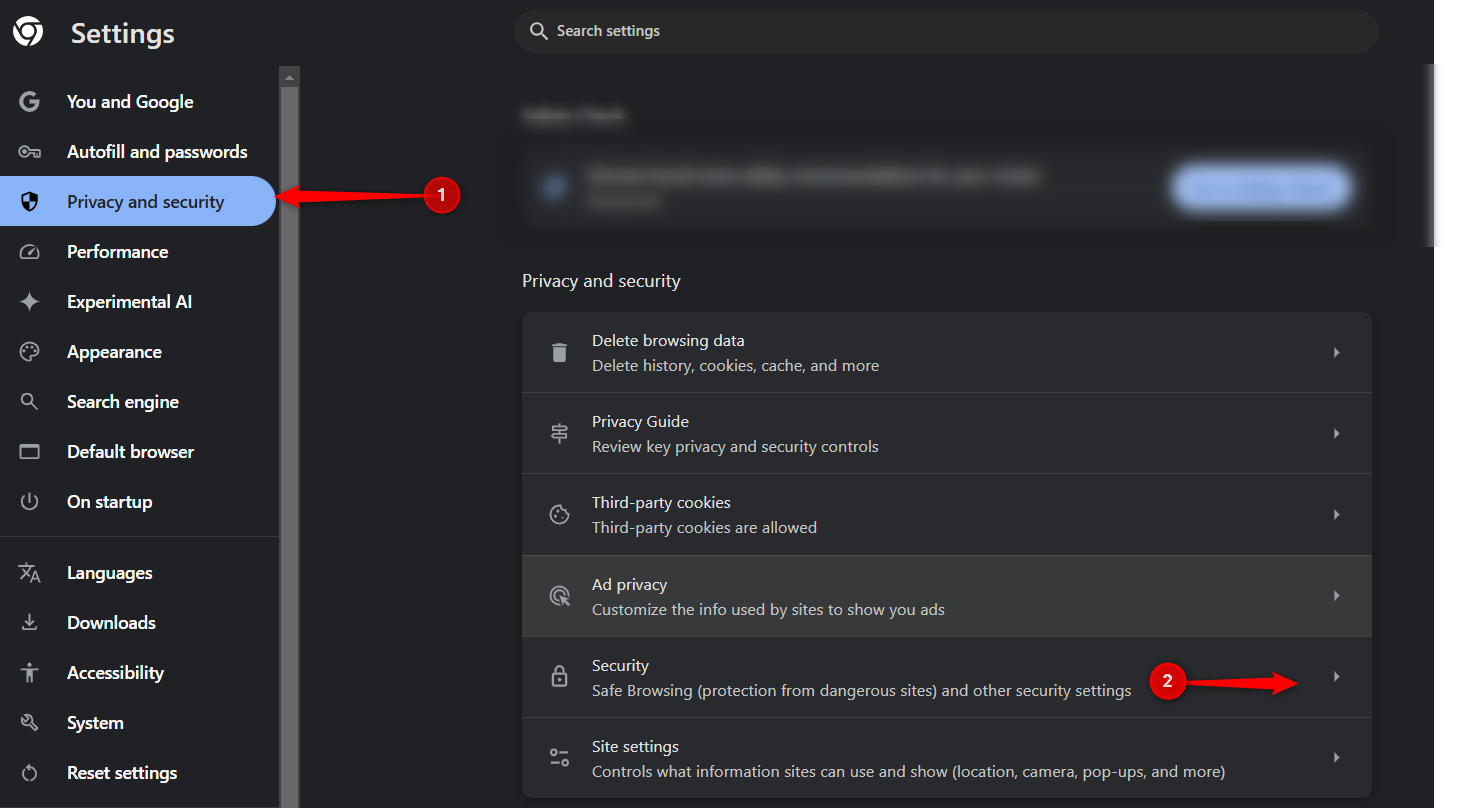
Desde aquí, puedes hacer clic en el botón de radio al lado de «Protección Mejorada» para activar esta función.
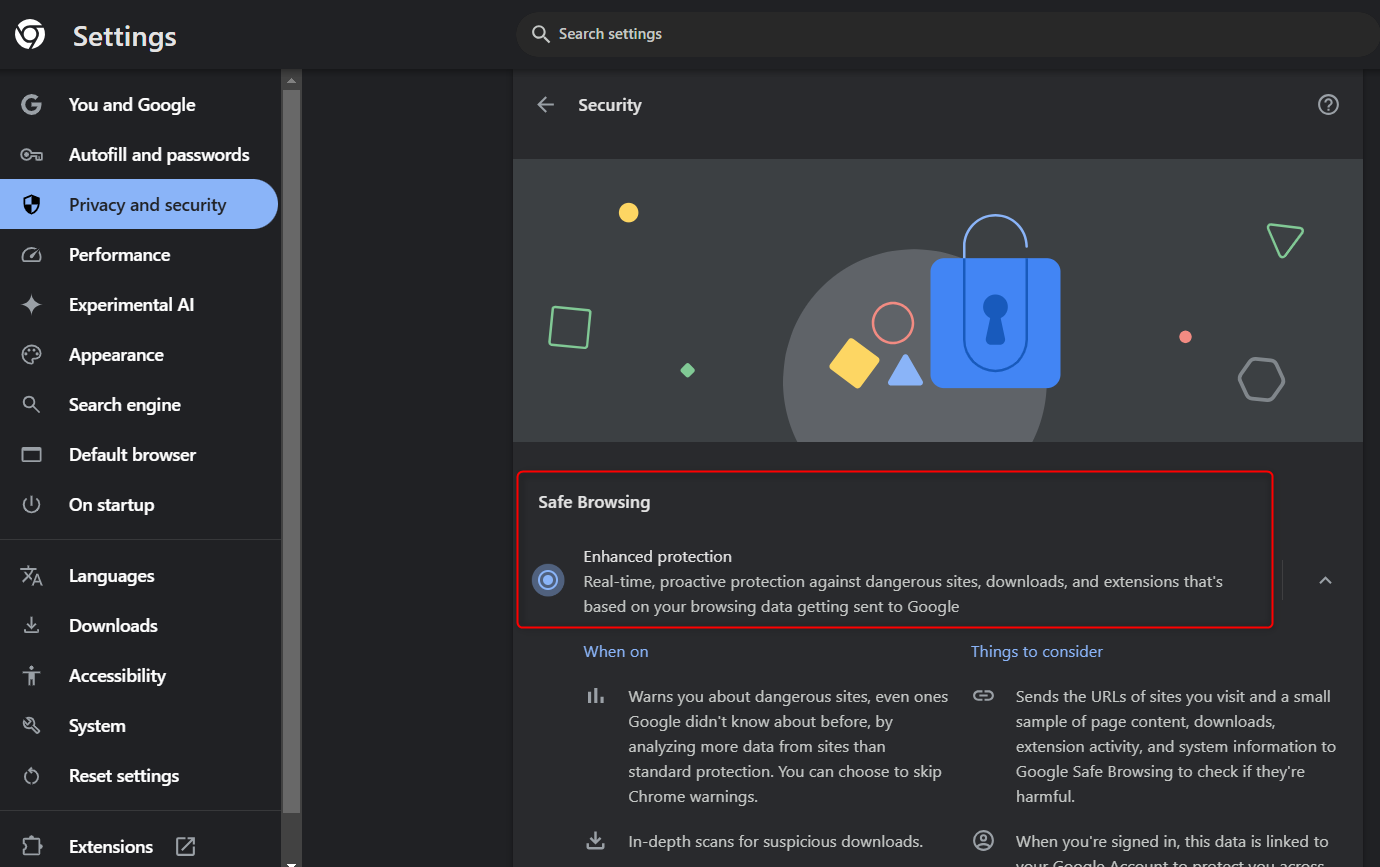
Usa un Lenguaje Cotidiano para Buscar en tu Historial de Navegación
Chrome ahora ofrece una búsqueda de historial de navegación impulsada por IA, lo que significa que puedes utilizar un lenguaje cotidiano para encontrar exactamente lo que buscas en tu historial de navegación de Chrome sin necesidad de conocer una palabra clave o dirección web exacta. 🌐
Así que, incluso si no sabes el nombre del sitio web, si recuerdas algo sobre él, como el tipo de sitio que era o qué contenía, ¡la IA de Chrome puede averiguarlo por ti! Es bastante impresionante porque lo utilicé para encontrar un artículo sobre salud en medicina regenerativa que olvidé guardar, y lo único que tenía que hacer era preguntar «¿De qué hablaba el artículo sobre ingeniería de tejidos que vi?».
Cómo Activar la Búsqueda de Historial de Navegación Impulsada por IA
Esta función está desactivada por defecto. Para activarla, haz clic en el menú de tres puntos junto a tu foto de perfil en Chrome y navega hasta «Configuración»:
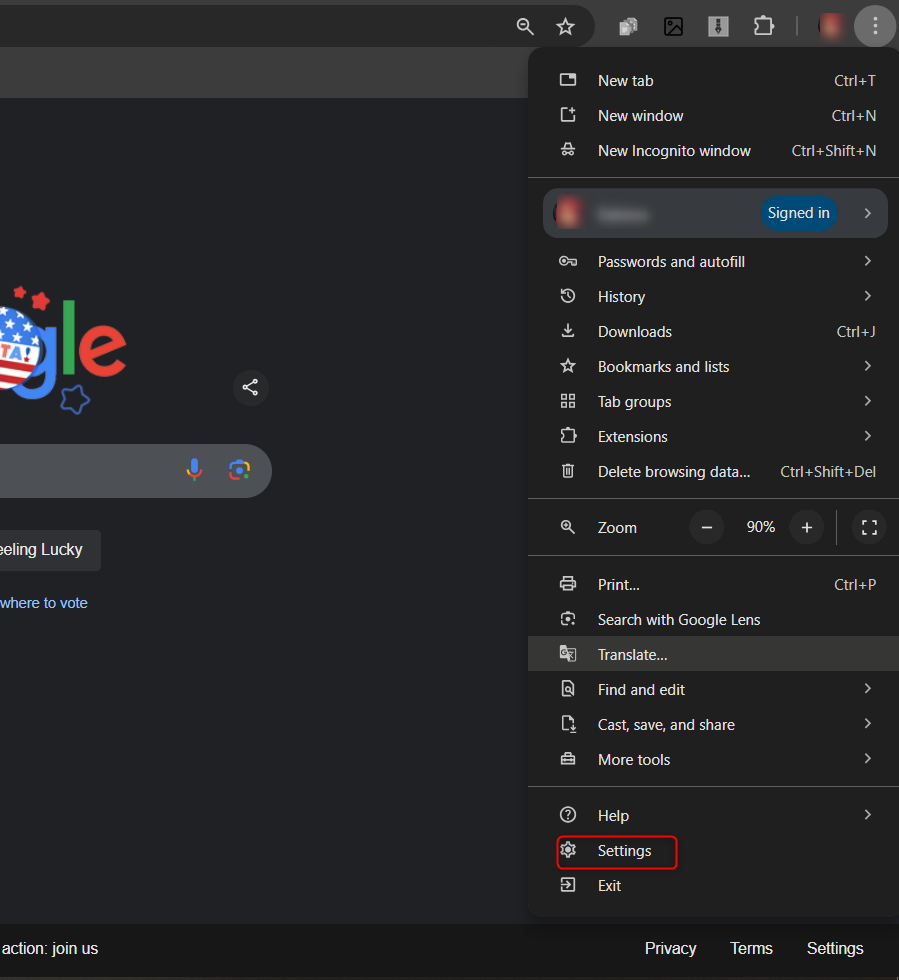
Luego, navega a «AI Experimental» y elige la opción al lado de «Búsqueda de Historial, Impulsada por IA»:
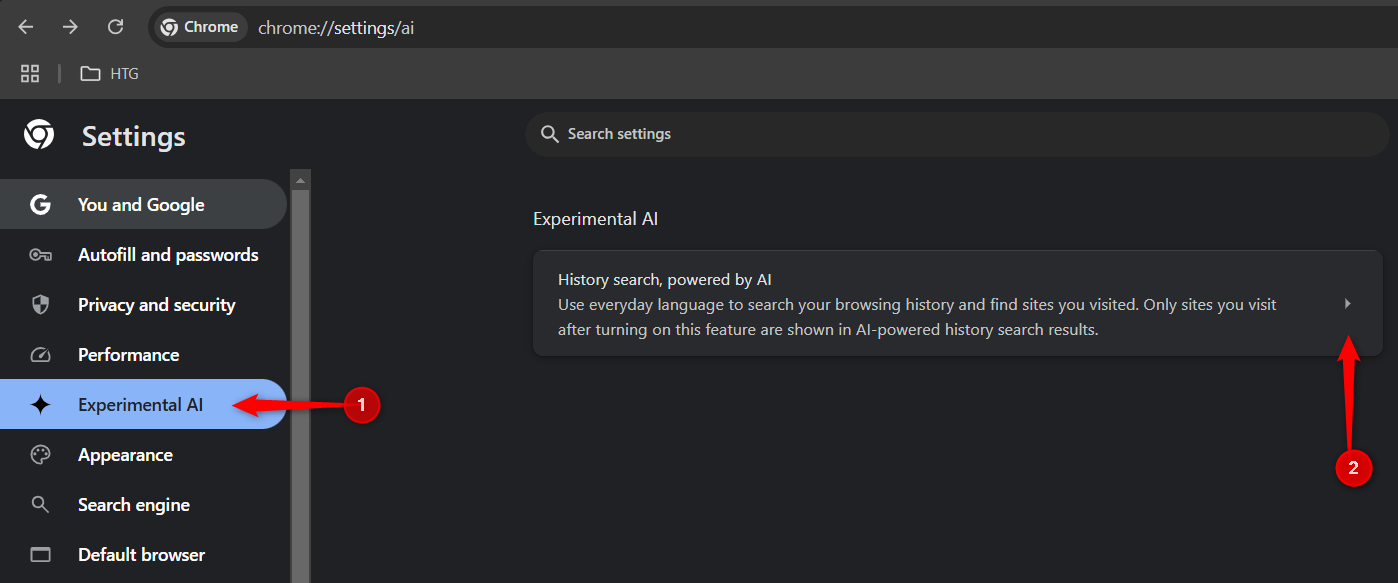
Actívala usando la barra de desplazamiento:
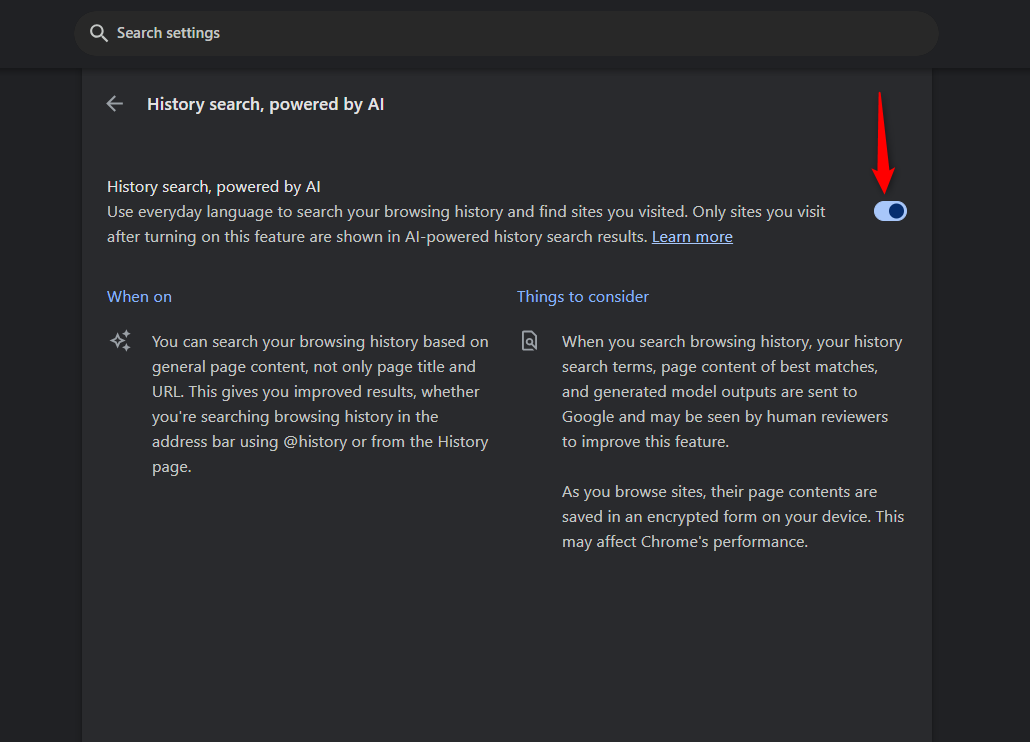
La función ya está habilitada. Simplemente accede a tu historial y escribe algo como ¿Cuál era la tienda de ropa que estaba mirando hace dos semanas?, y Chrome te mostrará páginas relevantes de tu historial de navegación. Google afirma que esta función nunca incluirá datos de navegación en modo incógnito. Puedes activarla y desactivarla en la configuración de Chrome como se mencionó anteriormente. 🔄
En resumen, estas dos nuevas funciones de IA en Chrome son revolucionarias. La protección en tiempo real te mantiene seguro mientras navegas, y buscar en tu historial se volvió mucho más fácil—¿qué más se puede pedir? 🚀